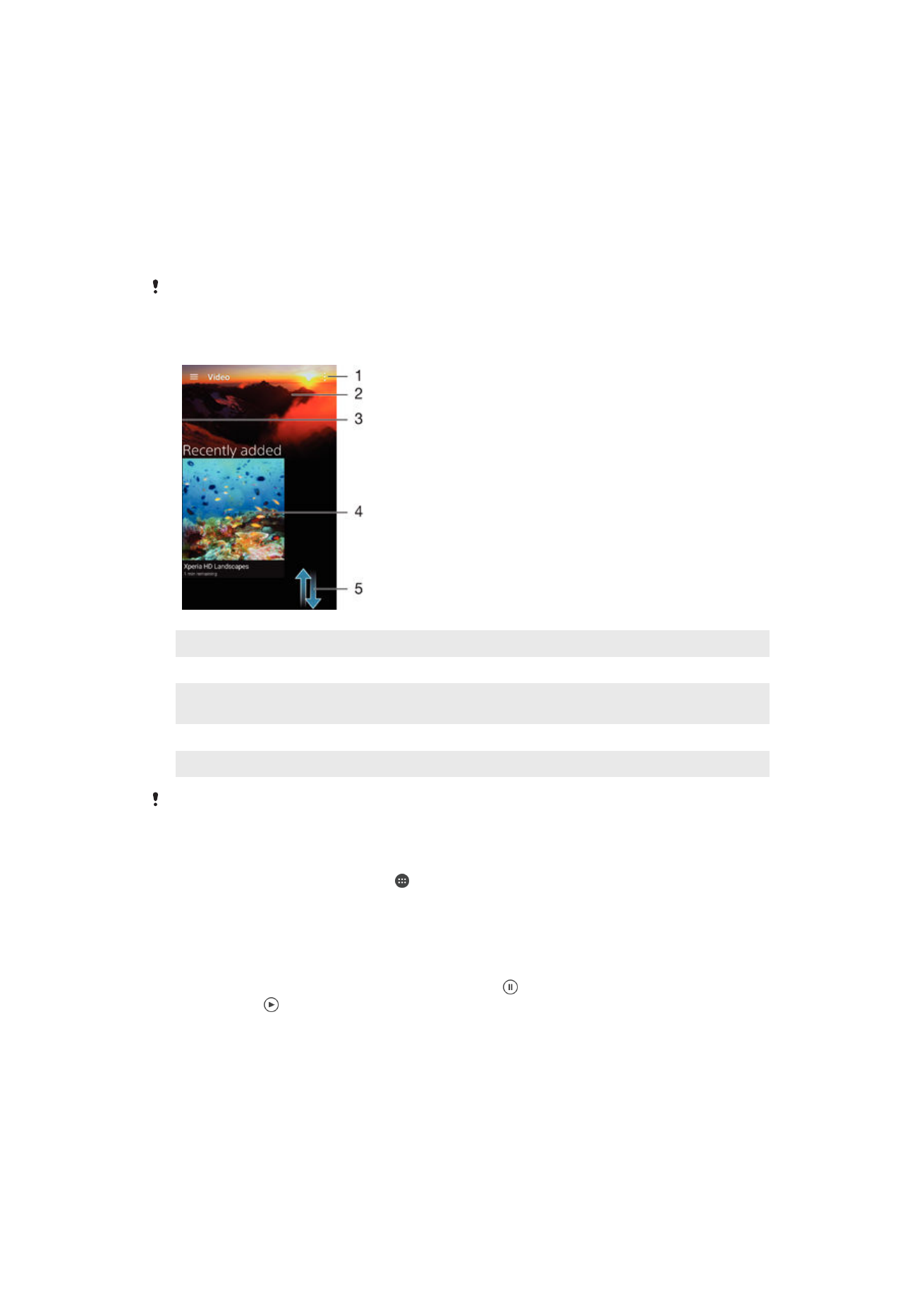
Visualització de vídeos a l'aplicació Video
Utilitzeu l'aplicació Video per a reproduir pel·lícules i altres continguts de vídeo que
hàgeu guardat o baixat al dispositiu. L'aplicació Video també vos ajuda a obtindre
imatges de pòsters, resums de l'argument, informació sobre el gènere i dades del
director de cada pel·lícula. També podeu reproduir pel·lícules en altres dispositius
connectats a la mateixa xarxa.
És possible que alguns fitxers de vídeo no es puguen reproduir a l'aplicació Video.
1
Permet visualitzar les opcions del menú.
2
Permet visualitzar el vídeo reproduït més recentment.
3
Arrossegueu la vora esquerra de la pantalla cap a la dreta per navegar per tots els vídeos que hàgiu
baixat i desat.
4
Puntegeu-hi per reproduir fitxers de vídeo desats o baixats.
5
Permet desplaçar-se amunt o avall per visualitzar-ne el contingut.
Sony Entertainment Network amb PS Video no està disponible en tots els mercats. S'hi
apliquen termes i condicions addicionals.
Per a reproduir un vídeo a Video
1
A la Pantalla inicial, puntegeu en i, a continuació, busqueu
Vídeo i puntegeu-hi.
2
Busqueu el vídeo que vulgueu reproduir i puntegeu-hi. Si el vídeo no apareix a la
pantalla, arrossegueu la vora esquerra de la pantalla cap a la dreta per obrir el
menú de la pantalla inicial de Video i, a continuació, busqueu el vídeo que vulgueu
reproduir i puntegeu-hi.
3
Per mostrar o per amagar els controls, puntegeu en la pantalla.
4
Per posar en pausa la reproducció, puntegeu en . Per reprendre la reproducció,
puntegeu en .
5
Per rebobinar, arrossegueu el marcador de la barra de progrés cap a l'esquerra.
Per avançar ràpidament, arrossegueu el marcador de la barra de progrés cap a la
dreta.
Per reproduir un vídeo en un dispositiu extern
110
Aquesta és una versió d'Internet d'aquesta publicació. © Imprimiu només per a ús privat.
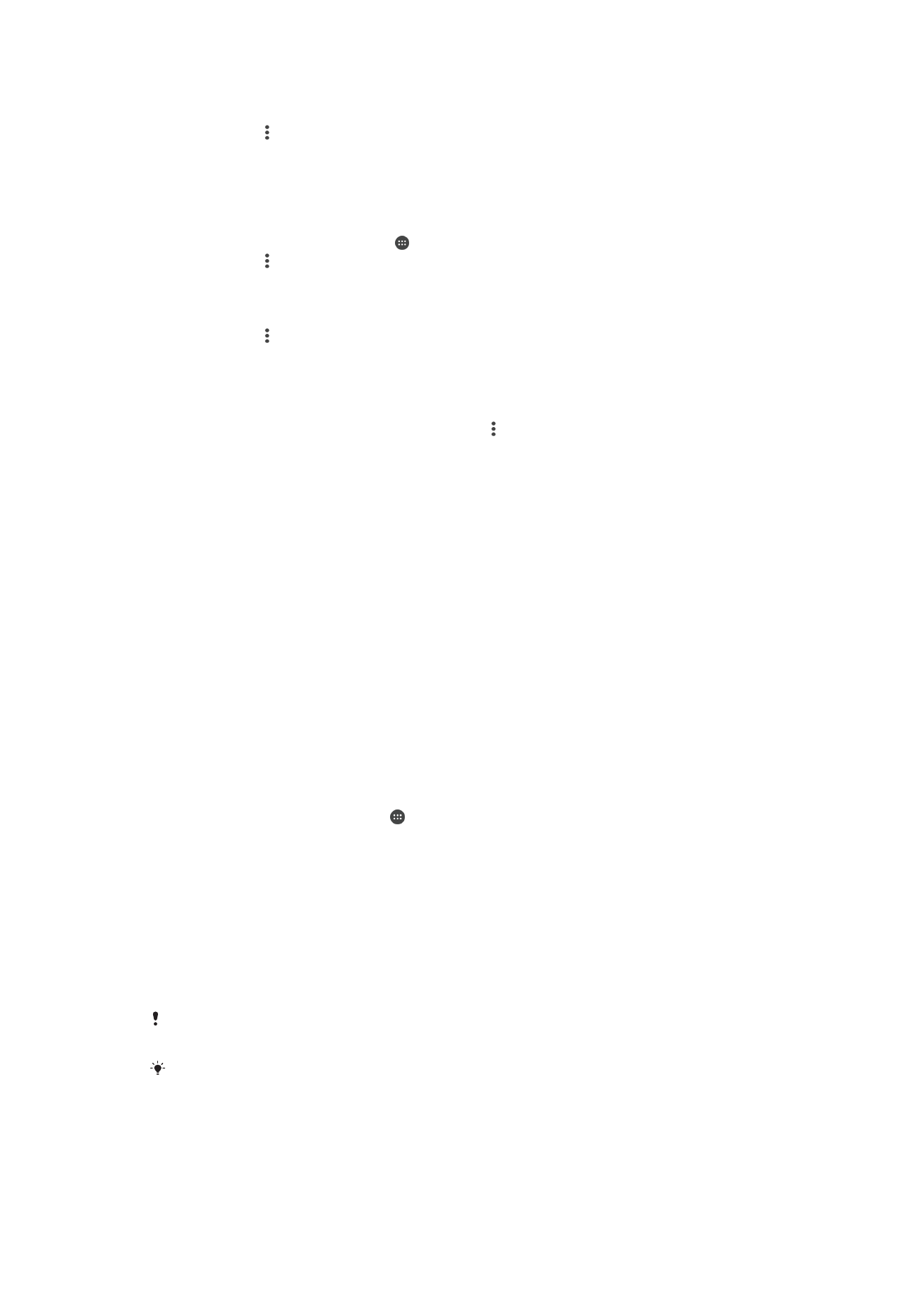
1
Quan s'estigui reproduint un vídeo, puntegeu en la pantalla per visualitzar tots els
controls.
2
Puntegeu en >
Throw.
3
Seleccioneu un dispositiu extern en el qual voleu reproduir el vídeo. Si no hi ha
cap dispositiu extern disponible, seguiu les instruccions en pantalla per afegir-ne
un.
Per a canviar els paràmetres de Video
1
A la Pantalla inicial, puntegeu en i, a continuació, busqueu
Vídeo i puntegeu-hi.
2
Puntegeu en >
Paràmetres per modificar els paràmetres com més vos interesse.
Per canviar els paràmetres de so mentre s'està reproduint un vídeo
1
Mentre es reprodueix un vídeo, puntegeu en la pantalla per visualitzar els controls.
2
Puntegeu en >
Configuració de l'àudio per modificar els paràmetres com més
vos interesse.
3
Quan acabeu, puntegeu en
D'acord.
Per compartir un vídeo
1
Durant la reproducció d'un vídeo, puntegeu en i a continuació puntegeu en
Comparteix.
2
Puntegeu en l'aplicació que voleu utilitzar per compartir el vídeo seleccionat i, a
continuació, seguiu els passos rellevants per enviar-lo.